일어나야 할 시간에 따라 취침 시간 알림을 받는 방법

일어나야 할 시간에 따라 취침 시간 알림을 받는 방법
단축키의 기본 목적은 마우스와 키보드를 사용하여 Windows를 탐색하는 데 일반적으로 소요되는 시간을 절약하는 것입니다. 창, 메뉴 또는 설정 패널을 여는 것과 같이 일반적으로 5~6번 클릭하거나 키를 눌러야 하는 작업은 키보드에서 몇 개의 키를 눌러 훨씬 짧은 시간에 수행할 수 있습니다. Windows에는 파일을 복사하는 Ctrl+C, 바탕 화면을 표시하는 Win+D와 같이 몇 가지 기본 단축키가 있으며, 일부 타사 프로그램에서는 프로그램, URL을 열고 다양한 설정에 액세스하기 위한 사용자 지정 단축키를 만들 수 있습니다. 2009년에 30개의 Windows 7 단축키 목록이 있는 기사를 소개했습니다 . 이전에는 다양한 단축키 관련 애플리케이션을 다루었는데, 여기에는 다양한 프로그램을 사용할 때 사용할 단축키를 추천하고 작업할 때 유용한 단축키를 제안하는 Windows용 애플리케이션인 KeyRocket과 단축키를 완벽하게 관리하고 애플리케이션을 실행하고 더 많은 작업을 수행할 수 있는 다재다능한 도구인 KeyboardExt가 포함됩니다. 하지만 KeyboardExt가 너무 복잡해서 간단한 작업에 어려움을 겪는다면 Keyboard Shortcuts Manager를 사용해 보세요. Windows용 애플리케이션으로, 시스템 작업을 수행하고 다양한 창과 URL을 열 수 있는 단축키를 만들고 편집할 수 있습니다.
설치하는 동안 Babylon 툴바 설치를 선택 취소하여 컴퓨터에 원치 않는 소프트웨어가 설치되는 것을 방지하세요.
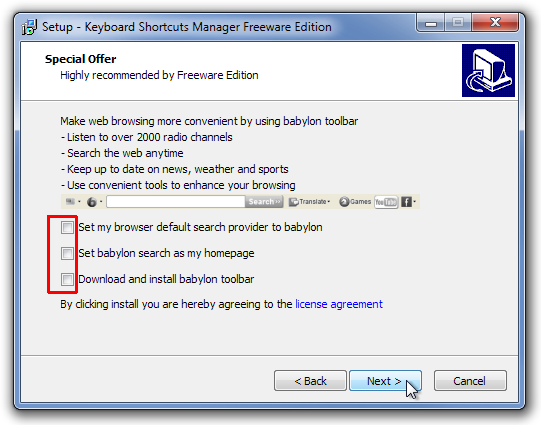
키보드 단축키 관리자의 기본 인터페이스는 매우 간단합니다. 상단에는 '단축키 보기'와 '옵션'이라는 두 개의 탭이 있습니다. '단축키 보기' 탭에는 기본적으로 추가된 모든 단축키 목록과 목록에 새 단축키를 추가하는 옵션이 있습니다. 단축키를 추가하면 설명, 선택한 단축키, 대상(폴더 또는 URL인 경우), 실행 유형, 그리고 사용 상태가 표시됩니다. '사용' 열에서 단축키의 선택을 해제하면 목록에서 삭제하지 않고도 단축키를 쉽게 비활성화할 수 있습니다. '옵션' 탭에는 Windows에서 프로그램을 시작하고 시스템 트레이에서 실행하는 옵션만 있습니다. 하단에는 '추가', '편집', '삭제', '모두 삭제', '동영상 위로', '아래로 이동' 버튼이 있습니다.
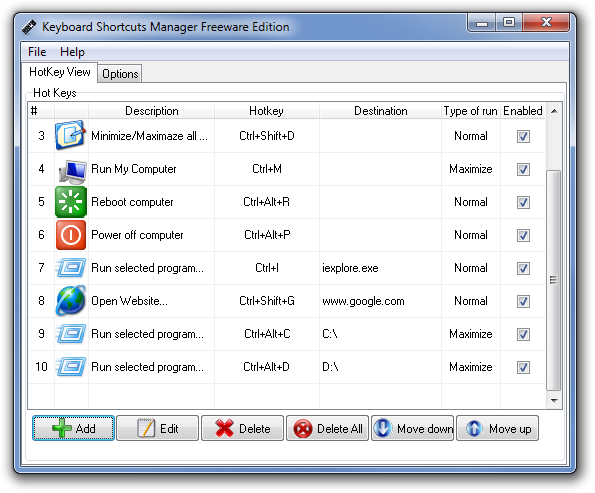
목록에 새 바로가기를 추가하려면 '추가' 버튼을 클릭하세요. 작업 추가 대화 상자에서는 바로가기를 선택하고, 드롭다운 목록에서 작업을 지정하고, '선택한 프로그램 실행' 및 '웹사이트 열기'의 경우 대상을 입력하고, '일반', '숨기기', '최대화', '최소화' 중에서 실행 유형을 지정할 수 있습니다.
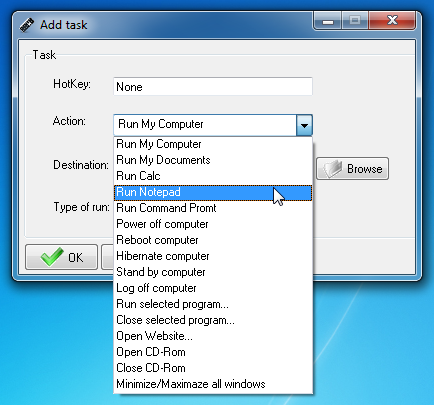
키보드 단축키 관리자는 Windows XP, Windows Vista, Windows 7, Windows 8의 32비트 및 64비트 버전에서 모두 작동합니다.
(https://freeware-edition.com/keyboard-shorcuts.html) 키보드 단축키 관리자 다운로드
일어나야 할 시간에 따라 취침 시간 알림을 받는 방법
휴대폰에서 컴퓨터를 끄는 방법
Windows 업데이트는 기본적으로 레지스트리 및 다양한 DLL, OCX, AX 파일과 함께 작동합니다. 이러한 파일이 손상되면 Windows 업데이트의 대부분의 기능이
최근 새로운 시스템 보호 제품군이 버섯처럼 쏟아져 나오고 있으며, 모두 또 다른 바이러스 백신/스팸 감지 솔루션을 제공하고 있으며 운이 좋다면
Windows 10/11에서 Bluetooth를 켜는 방법을 알아보세요. Bluetooth 장치가 제대로 작동하려면 Bluetooth가 켜져 있어야 합니다. 걱정하지 마세요. 아주 간단합니다!
이전에 우리는 사용자가 PDF 병합 및 분할과 같은 옵션을 사용하여 문서를 PDF 파일로 변환할 수 있는 훌륭한 PDF 리더인 NitroPDF를 검토했습니다.
불필요한 문자가 포함된 문서나 텍스트 파일을 받아보신 적이 있으신가요? 텍스트에 별표, 하이픈, 공백 등이 많이 포함되어 있나요?
너무 많은 사람들이 내 작업 표시줄에 있는 Windows 7 시작 상자 옆에 있는 작은 Google 직사각형 아이콘에 대해 물었기 때문에 마침내 이것을 게시하기로 결정했습니다.
uTorrent는 토렌트 다운로드에 가장 인기 있는 데스크톱 클라이언트입니다. Windows 7에서는 아무 문제 없이 작동하지만, 어떤 사람들은
컴퓨터 작업을 하는 동안에는 누구나 자주 휴식을 취해야 합니다. 휴식을 취하지 않으면 눈이 튀어나올 가능성이 큽니다.







